はじめに
dpkg Linuxでは、DebianおよびUbuntuなどのDebianベースのシステムの主要なパッケージマネージャーです。このツールは、Debianパッケージの情報をインストール、ビルド、削除、構成、および取得します。このコマンドは、 .debのパッケージで機能します フォーマット。
このガイドでは、 dpkgについて説明します。 さまざまな例によるコマンド構文とオプション。
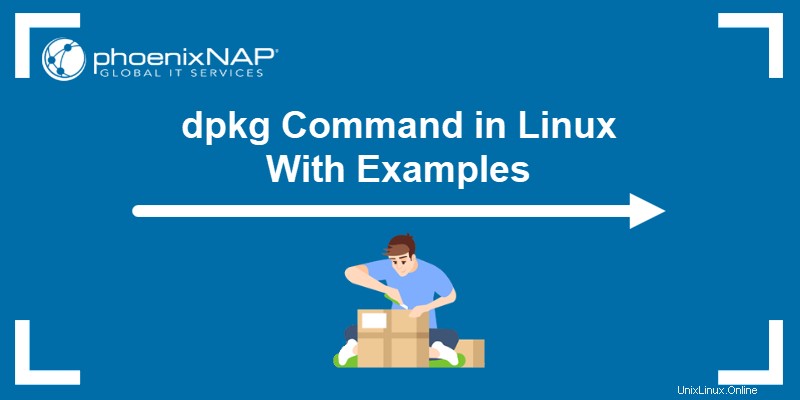
前提条件
- DebianまたはDebianベースのOSを搭載したシステム。
- sudoとしてコマンドライン/ターミナルにアクセスします。
- .deb 例を処理するファイル。
dpkgコマンド構文
dpkgの基本的な構文 コマンドは次のとおりです:
dpkg [options] actionこのコマンドは、1つのアクションと0個以上のオプションを受け入れます。
dpkg コマンドは、次の2つのツールのフロントエンドとして機能します。
1. dpkg-deb .debに関する情報を表示するコマンド パッケージ。
2. dpkg-query コマンド。dpkgデータベースからの情報を表示します。
dpkg コマンドはdpkg-queryからアクションを実行します およびdpkg-deb 。したがって、次の2つのコマンドは同じ結果を示します。
dpkg -ldpkg-query -l
アクション-l dpkg-queryです dpkgデータベースからのすべてのパッケージをリストするアクション。 dpkg コマンドは外部オプションを検出し、 dpkg-queryを実行します 自動的に。
dpkgコマンドオプション
以下の表は、 dpkgで一般的に使用されるオプションとアクションの簡単な説明です。 コマンド。
| 構文 | タイプ | 説明 |
|---|---|---|
-i -をインストールします | アクション | パッケージをインストールします。 |
-を解凍します | アクション | 構成なしでパッケージを解凍します。 |
-configure | アクション | 解凍されたパッケージを構成します。 |
-r -を削除します | アクション | インストールされているパッケージを削除します。構成ファイルやその他のデータは削除されません。 |
-P -を削除します | アクション | インストールまたは削除されたパッケージを削除します。構成ファイルやその他のデータを削除します。 |
-get-selections | アクション | 現在選択されているパッケージを取得します。 |
-set-selections | アクション | 標準入力から読み取ったファイルからファイル選択状態を設定します。 |
-b<ディレクトリ> -build | アクション (dpkg-debから) | .debを作成します パッケージ。 |
-c -コンテンツ | アクション (dpkg-debから) | リスト パッケージの内容。 |
-I --info | アクション (dpkg-debから) | パッケージに関する情報を表示します。 |
-l <pattern> -list | アクション (dpkg-queryから) | パターンを照合してパッケージを一覧表示します。 |
-L -listfiles | アクション (dpkg-queryから) | インストールされているパッケージのファイルの場所を一覧表示します。 |
-s -ステータス<パッケージ> | アクション (dpkg-queryから) | インストールされているパッケージのステータスを表示します。 |
-S -検索<パターン> | アクション (dpkg-queryから) | インストールされているパッケージのパターンを検索します。 |
-R -再帰的 | オプション | ターゲットディレクトリとサブディレクトリでアクションを再帰的に処理します。 |
-log = | オプション | ステータス変更の更新をファイルに記録します。 |
-no-act -ドライラン -シミュレート | オプション | 変更をコミットせずに出力を表示します。アクションの前に使用してください。 |
パッケージのインストールや削除など、システムを変更するアクションには、sudo権限が必要です。情報ベースのオプションには、特別なユーザー権限は必要ありません。
特権アクセス管理は、通常のユーザーがシステム全体の変更を行うことを禁止することにより、システムを保護するのに役立ちます。
dpkgコマンドの例
.debがある場合 パッケージについては、以下の例に進んでください。そうでない場合は、簡単な .debをダウンロードしてください。 cowsayなどのテスト用パッケージ コマンドラインギミック。
ファイルを取得するには、次のコマンドを実行します。
wget http://archive.ubuntu.com/ubuntu/pool/universe/c/cowsay/cowsay_3.03+dfsg2-4_all.deb
.debを確認します lsコマンドを使用してディレクトリの内容を一覧表示してダウンロードしたファイル:
ls -l *.deb
出力には.debが表示されます パッケージ。
パッケージのインストール
dpkgを使用してDebianパッケージをインストールします コマンドと-i または-install タグ:
sudo dpkg -i <package.deb>例:
sudo dpkg -i cowsay_3.03+dfsg2-4_all.deb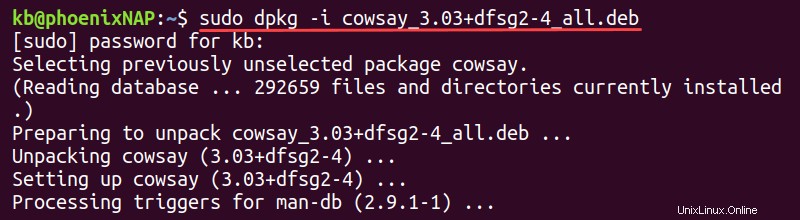
このコマンドでは、 .debをインストールするためにsudoが必要です。 パッケージ。
既知のパッケージの一覧表示
既知のすべてのパッケージを一覧表示するには、 -lを使用します タグ:
dpkg -l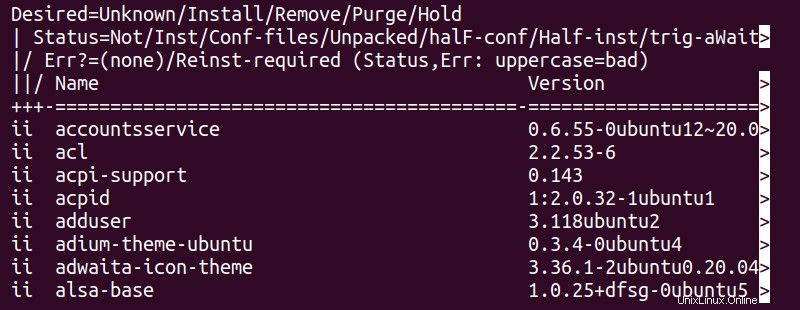
このコマンドは、パッケージをポケットベルモードで印刷します。 矢印キーを使用してナビゲートします またはスペースを使用します ページごとに一覧表示します。 qを押します リストを終了します。列には、各パッケージの名前、バージョン、アーキテクチャ、および説明が一覧表示されます。
最初の3列は、パッケージステータスの完全な概要を示しています。
1.アクションの選択:
-
u-不明 -
i-インストール -
h-ホールド -
r-削除 -
p-パージ
2.パッケージステータス:
-
n-インストールされていません -
c-構成ファイル -
H-半分インストール済み -
U-開梱 -
F-半分構成済み -
W-トリガーを待っています -
t-保留中のトリガー -
i-インストール済み
3.エラーフラグ:
-
R-再インストールが必要です -
したがって、パッケージのステータスは「 ii "はdpkgを意味します インストール用に選択したパッケージをエラーなしで正常にインストールしました。
リストから特定のインスタンスをフェッチするには、次を使用します:
dpkg -l <package>例:
dpkg -l cowsay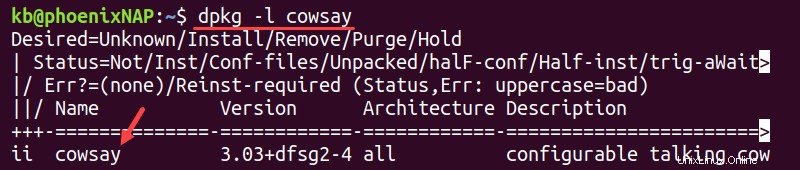
複数のパッケージを一覧表示するには、各パッケージ名をスペースで区切ります。
パッケージの削除
Debianパッケージを削除するには、次のコマンドを使用します:
dpkg -r <package>たとえば、cowsayパッケージを削除するには、次を使用します。
sudo dpkg -r cowsay
-r オプションは構成ファイルを削除しません。再インストールのためにソフトウェアを削除する場合は、このオプションを使用してください。
パージパッケージ
パッケージを削除するには、 -Pを使用します オプション:
sudo dpkg -P <package>例:
sudo dpkg -P cowsay
このコマンドは、構成ファイルとともにパッケージを削除します。パージを使用して、システムからプログラムを完全に削除します。
パッケージの内容を表示
.deb パッケージにはいくつかのファイルとディレクトリが含まれており、インストールまたは解凍後にパッケージがどこにあるかを示します。
パッケージの内容を表示するには、次のコマンドを実行します:
dpkg -c <package.deb>例:
dpkg -c cowsay*
出力には、 .deb内のすべてのファイルとディレクトリが表示されます。 パッケージファイル。サンプルパッケージは/usr / games /にあります および/usr / share / インストールまたは開梱後。
パッケージを開梱
構成せずにパッケージを解凍するには、次を使用します:
sudo dpkg --unpack <package.deb>例:
sudo dpkg --unpack cowsay*
このコマンドは、パッケージからすべてのファイルを解凍します。
パッケージの構成
解凍された.debを構成するには インストールされたパッケージをパッケージ化または再構成するには、次を使用します:
dpkg --configure <package>例:
sudo dpkg --configure cowsay
Debianパッケージを解凍して設定すると、インストールプロセスが2つのステップに分かれます。
パッケージがインストールされているかどうかを確認する
パッケージがインストールされているかどうかを確認するには、 -sを使用します タグ:
dpkg -s <package>例:
dpkg -s cowsay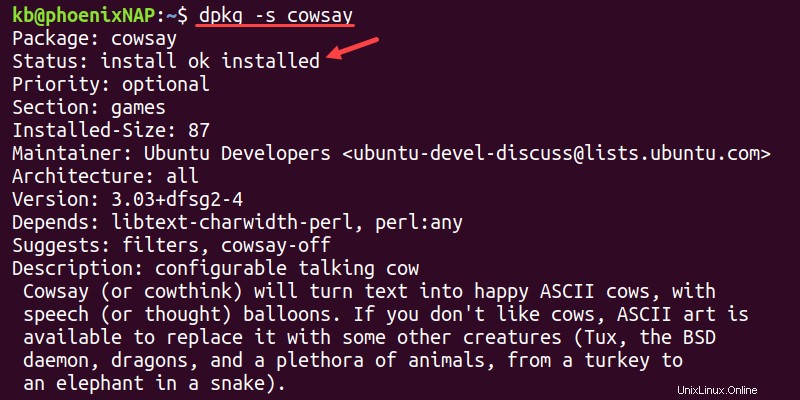
ステータス 行は、パッケージがインストールされているかどうかを示します。
パッケージ情報を表示
.debから直接パッケージ情報を表示するには ファイルの場合は、次のコマンドを使用します:
dpkg -I <package.deb>例:
dpkg -I cowsay*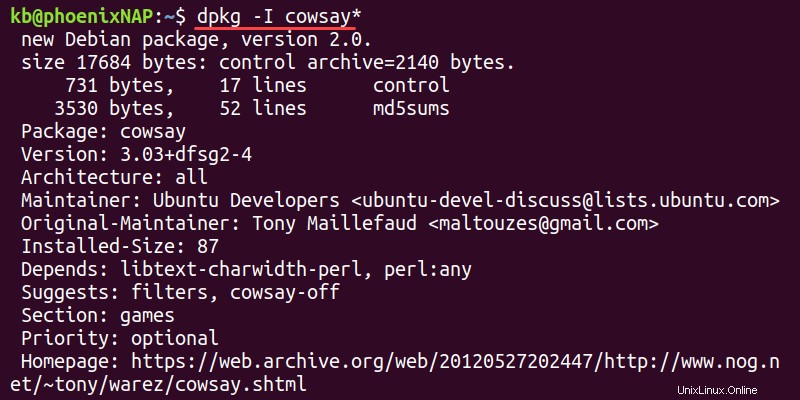
このコマンドは、サイズ、依存関係、ドキュメント参照などのパッケージ情報を表示します。この方法を使用して、パッケージをインストールする前にパッケージ情報を確認してください。
ディレクトリからすべてのパッケージをインストールする
-Rを使用します -iの前のオプション パッケージを再帰的にインストールするには:
dpkg -R -i <directory>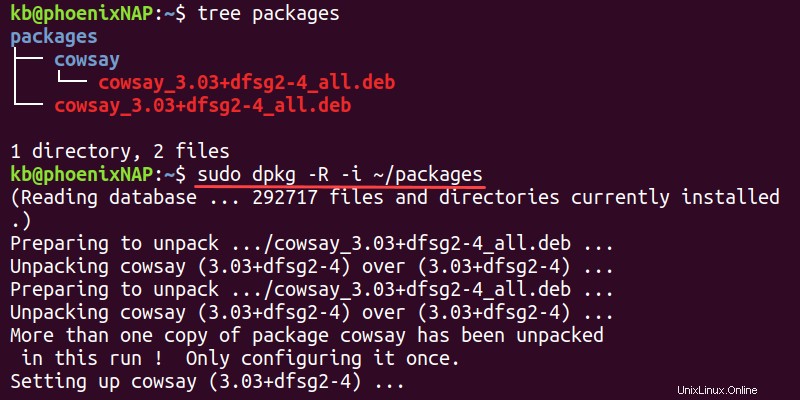
このコマンドは、ディレクトリとサブディレクトリにあるすべてのパッケージをインストールします。同じパッケージの複数のインスタンスが解凍された場合、1つの構成のみが発生します。
インストールされているパッケージファイルの場所を一覧表示する
パッケージファイルとその場所を一覧表示するには、 -Lを使用します タグ:
dpkg -L <package>例:
dpkg -L cowsay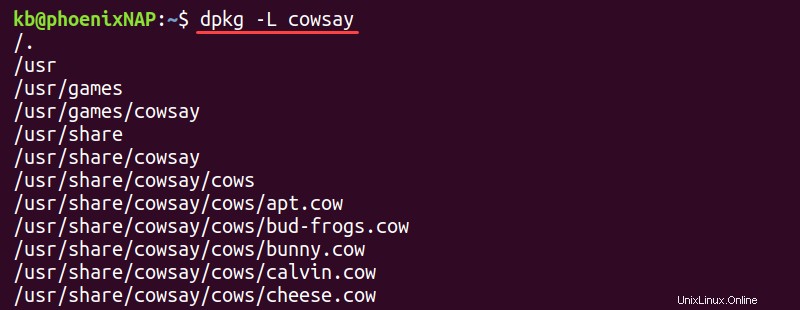
出力には、すべてのファイルディレクトリとファイルの場所が一覧表示されます。
パッケージの選択を取得
選択してパッケージ名を取得するには、次を使用します:
dpkg --get-selections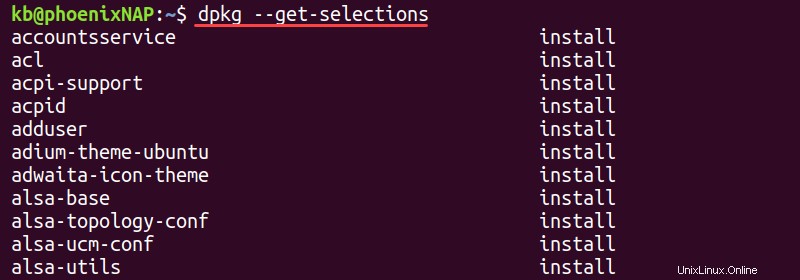
リストには、パッケージ名と選択マークが表示されます。
インストールされているパッケージのリスト
インストールされているパッケージのリストを取得するには、次のコマンドを使用します。
dpkg --get-selections | grep -v "deinstall" | awk '{ print $1 }'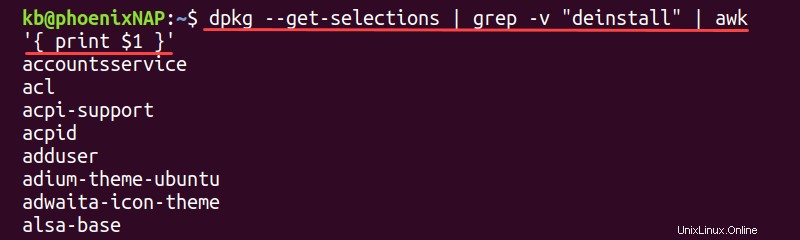
コマンドは次のことを行います:
-
grep"deinstall"とマークされたパッケージを除外します 。 -
awkパッケージ名を含む最初の列のみを出力します。
インストールされているプログラムのリストが必要な場合は、この方法を使用してください。
パッケージ選択の設定
パッケージのパッケージ選択を次の形式で設定します。
echo <package> <state> | dpkg --set-selectionsこのコマンドは、パッケージの状態を標準入力として想定しています。考えられる条件は次のとおりです。
インストール保留削除パージ不明
たとえば、パッケージの更新を停止するには、次を使用します。
echo cowsay hold | sudo dpkg --set-selectionsパッケージは保留状態です。つまり、プログラムは自動更新を受け取りません。
ファイルを含むパッケージの検索
ファイルを含むパッケージを見つけるには、 -Sを使用します オプション:
dpkg -S <pattern>たとえば、apt-get:
を検索します。dpkg -S apt-get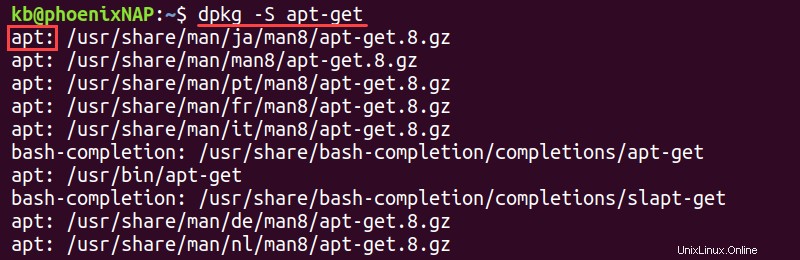
出力にはapt-getが表示されます aptに属します パッケージ。
または、特定のファイルを検索します。例:
dpgk -S gnu.cow
出力には、ファイルがcowsayパッケージに属していることが示されています。
バージョンの比較
dpkg コマンドは、プログラムのバージョン番号を比較するためのツールを提供します。構文は次のとおりです。
dpkg --compare-versions <version number> <comparison operator> <version number>可能な比較演算子は次のとおりです。
-
lt-厳密に以下 -
le-以下 -
eq-等しい -
ne-等しくない -
ge-以上 -
gt-厳密に大きい
dpkg 正しい比較の場合は0(成功)を返し、失敗の場合はゼロ以外の値を返します。
たとえば、次のバージョン番号を比較します。
dpkg --compare-versions 1.2-3 gt 1.1-4echo $?
コマンドは0を返します 、最初のバージョン番号が2番目のバージョン番号より大きいことを示します。
マルチアーキテクチャサポート
すべてのDebianパッケージには、サポートされているアーキテクチャ情報が含まれています。この制限により、システムが誤ったアーキテクチャのバイナリで終了することはありません。
一部のアーキテクチャは、異なるアーキテクチャをネイティブにサポートします。たとえば、amd64(64ビットシステム)はi386(32ビットシステム)のインストールをサポートします。
dpkg コマンドはホストのアーキテクチャと一致します。次の情報を取得します:
dpkg --print-architecture
外国のアーキテクチャのサポートを確認するには、次を使用してください:
dpkg --print-foreign-architectures
アーキテクチャサポートを追加または削除するには、次を使用します:
sudo dpkg --add-architecture <architecture name>sudo dpkg --remove-architecture <architecture name>どちらの場合も、外部アーキテクチャには、変更がすぐに反映された更新が一覧表示されます。
dpkgコマンドのバージョンを確認する
システムが実行しているdpkgのバージョンを確認するには、次を使用します。
dpkg --version
出力には、dpkgのバージョンとアーキテクチャが表示されます。
印刷ヘルプ
簡単なヘルプメニューを表示するには、次のコマンドを使用します。
dpkg --help 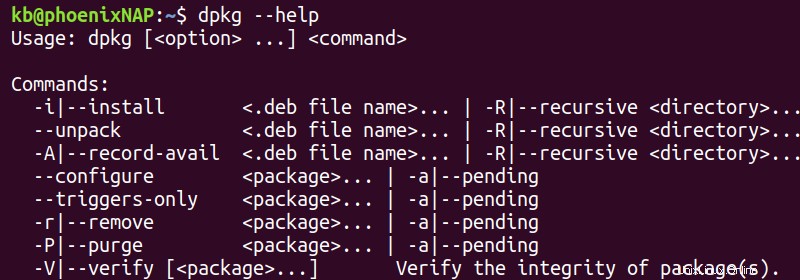
manコマンドを使用して、完全なドキュメントを検索します。